Ralat kamera seluruh sistem jarang berlaku dan ia biasanya muncul dalam apl pihak ketiga. Selain itu, ia biasanya hanya gangguan sementara. Walau bagaimanapun, sesetengah pengguna telah menemui "Kamera sedang digunakan oleh aplikasi lain" setiap kali mereka membuka apl kamera atau cuba mengakses kamera dalam pelbagai apl pihak ketiga seperti Instagram , Facebook dan Snapchat .
Jika anda mendapat ralat yang sama atau serupa, pastikan anda menyemak langkah yang kami senaraikan di bawah.
Isi kandungan:
- Mulakan semula peranti anda
- Tutup semua apl lain
- But ke mod Selamat
- Pasang semula apl yang terjejas
- Tetapkan semula peranti anda kepada tetapan kilang
Bagaimanakah anda membetulkan ralat "Kamera sedang digunakan oleh aplikasi lain"?
1. Mulakan semula peranti anda
Perkara pertama yang perlu anda lakukan ialah mulakan semula peranti anda. But semula sistem dari semasa ke semasa adalah disyorkan dan pastinya perlu apabila apl (atau sistem itu sendiri) diganggu oleh pepijat dan ralat.
Dan perkara terbaik mengenainya ialah ia biasanya menyusun perkara supaya penyelesaian masalah tambahan dan mendalam tidak diperlukan. Selain itu, pastikan peranti anda sentiasa dikemas kini. Navigasi ke Tetapan > Sistem > Kemas kini perisian dan semak kemas kini. Ralat ini mungkin berlaku kerana pepijat sistem dan, disebabkan gravitinya, kami mengandaikan bahawa OEM membetulkannya atau sedang melakukan pembetulan.
2. Tutup semua apl lain
Perkara lain yang boleh anda lakukan ialah menutup semua apl latar belakang lain. Hanya leret dari bawah (atau ketik Terkini di bahagian bawah) untuk membawa skrin Apl Terbaharu dan ketik Tutup semua.
Buka apl tempat anda mendapatkan Kamera sedang digunakan oleh ralat apl lain dan cuba lagi. Jika anda masih mendapat ralat, beralih ke langkah penyelesaian masalah seterusnya.
3. But ke mod Selamat
Apabila ralat seperti ini berlaku, kami biasanya mengesyaki ia ada kaitan dengan pepijat sistem atau dengan aplikasi penyangak yang merampas kamera semasa bekerja di latar belakang.
Cara terbaik untuk mengetahui sama ada yang terakhir adalah kesnya ialah dengan but peranti anda ke dalam mod Selamat. Jika anda berminat, ketahui lebih lanjut tentang mod Selamat Android, di sini . Jika kamera berfungsi seperti yang dimaksudkan dalam mod Selamat, kami cadangkan anda menyahpasang semua apl berkaitan kamera yang anda pasang baru-baru ini.
Berikut ialah cara untuk but ke mod Selamat pada Android anda:
- Tekan dan tahan butang Kuasa sehingga menu Kuasa muncul.
- Ketik dan tahan pada ikon Matikan kuasa sehingga pop timbul muncul. Ia harus memberitahu anda tentang mod selamat dan menawarkan pilihan untuk memasuki mod Selamat atau membatalkan tindakan.
- Ketik OK untuk but ke mod Selamat .
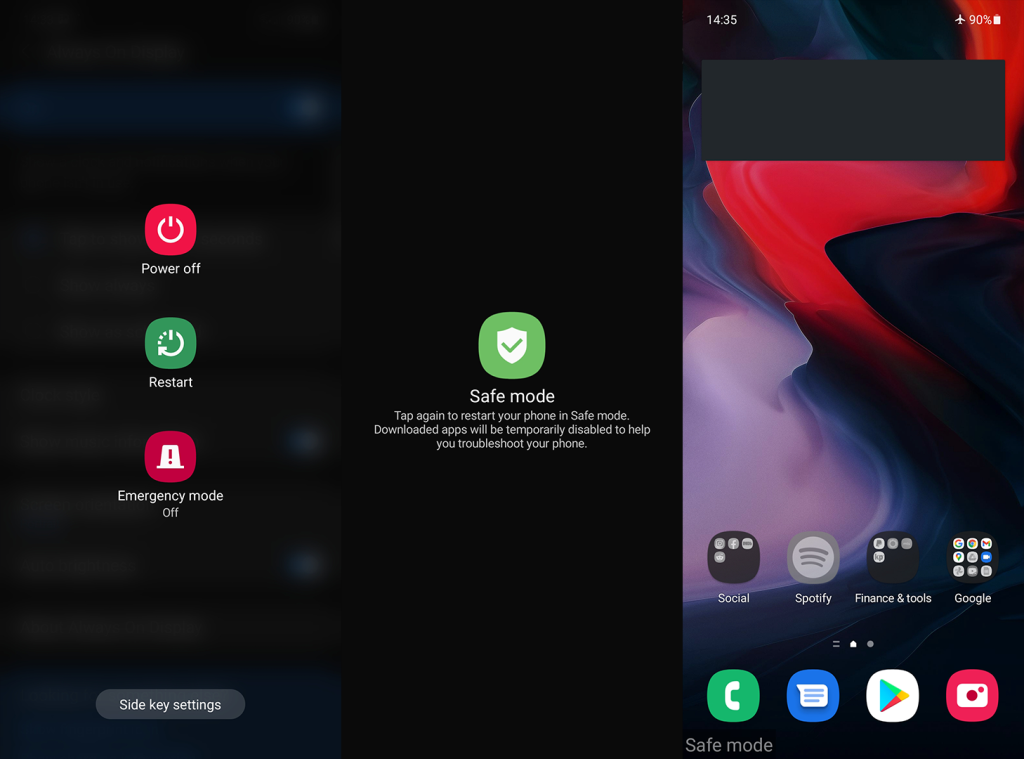
- Buka apl Kamera dan uji ia.
- Untuk but semula ke Android standard, mulakan semula peranti anda .
Jika isu itu berterusan walaupun dalam mod Selamat, memasang semula apl yang terjejas adalah langkah seterusnya yang jelas.
4. Pasang semula apl yang terjejas
Langkah seterusnya yang boleh kami cadangkan ialah memasang semula apl yang terjejas. Sama ada apl yang mempunyai beberapa ciri kamera atau apl Kamera lalai, terdapat cara untuk menetapkannya semula. Anda tidak boleh memasang semula apl penting terbina dalam seperti Kamera tetapi anda boleh menyahpasang kemas kininya.
Untuk memasang semula apl pihak ketiga yang bergantung pada kamera, buka Gedung Play. Cari apl, kembangkannya dan ketik Nyahpasang. Selepas itu, mulakan semula telefon bimbit anda, kembali ke Gedung Play dan pasang semula apl itu.
Untuk menetapkan semula apl Kamera (atau apl terbina dalam lain), ikut langkah berikut:
- Buka Tetapan .
- Ketik Apl .
- Kembangkan semua apl dan pilih Kamera .
- Ketik pada menu 3 titik dan pilih Nyahpasang kemas kini .
- Mulakan semula Android anda dan cari penambahbaikan.
Jika anda masih mendapat ralat "Kamera sedang digunakan oleh aplikasi lain", kami hanya boleh mencadangkan anda menetapkan semula peranti anda kepada tetapan kilang.
5. Tetapkan semula peranti anda kepada tetapan kilang
Akhir sekali, jika tiada langkah sebelumnya yang berkesan untuk anda, kami hanya boleh mengesyorkan anda menetapkan semula peranti anda kepada tetapan kilang. Anda boleh mempelajari semua yang perlu diketahui tentang prosedur, di sini . Perkara penting yang perlu diingat ialah menyandarkan segala-galanya sebelum meneruskan dengan tetapan semula.
Berikut ialah cara melakukan tetapan semula kilang pada Android:
- Buka Tetapan .
- Pilih Sistem .
- Pilih Tetapkan semula pilihan .
- Ketik Padam semua (tetapan semula kilang) .
- Ketik Padam semua .
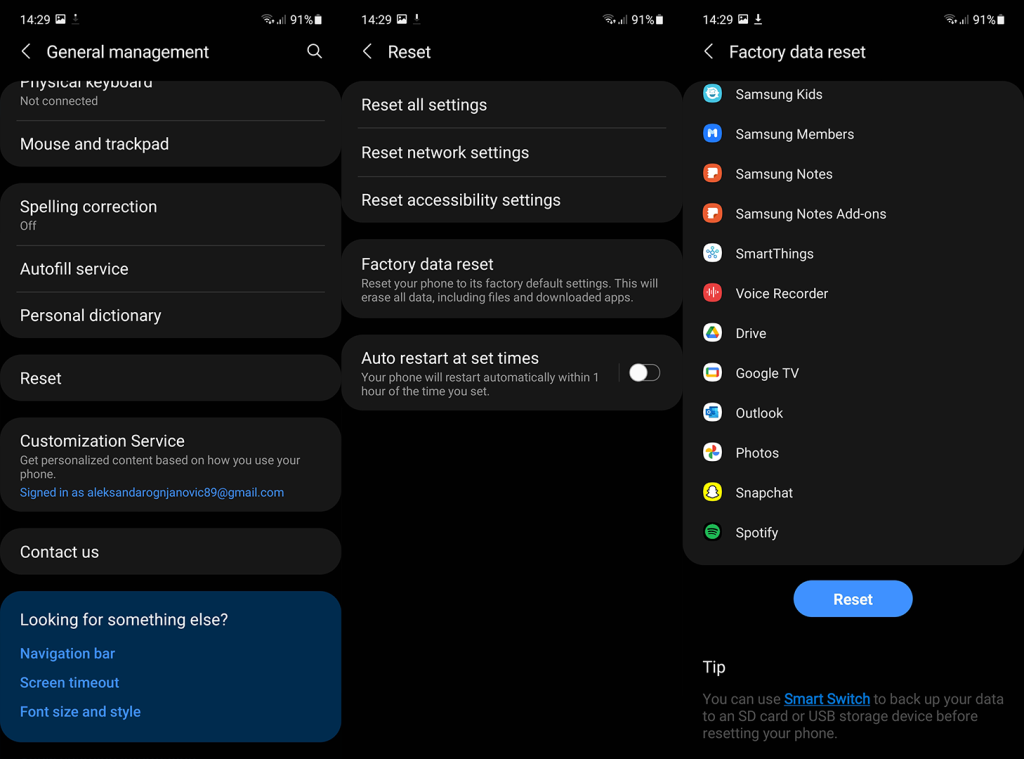
Dan, pada nota itu, kita boleh menyimpulkan artikel ini. Terima kasih kerana membaca dan berasa bebas untuk berkongsi pendapat, soalan atau cadangan anda dengan kami. Cara paling mudah untuk melakukannya adalah di bahagian komen di bawah.

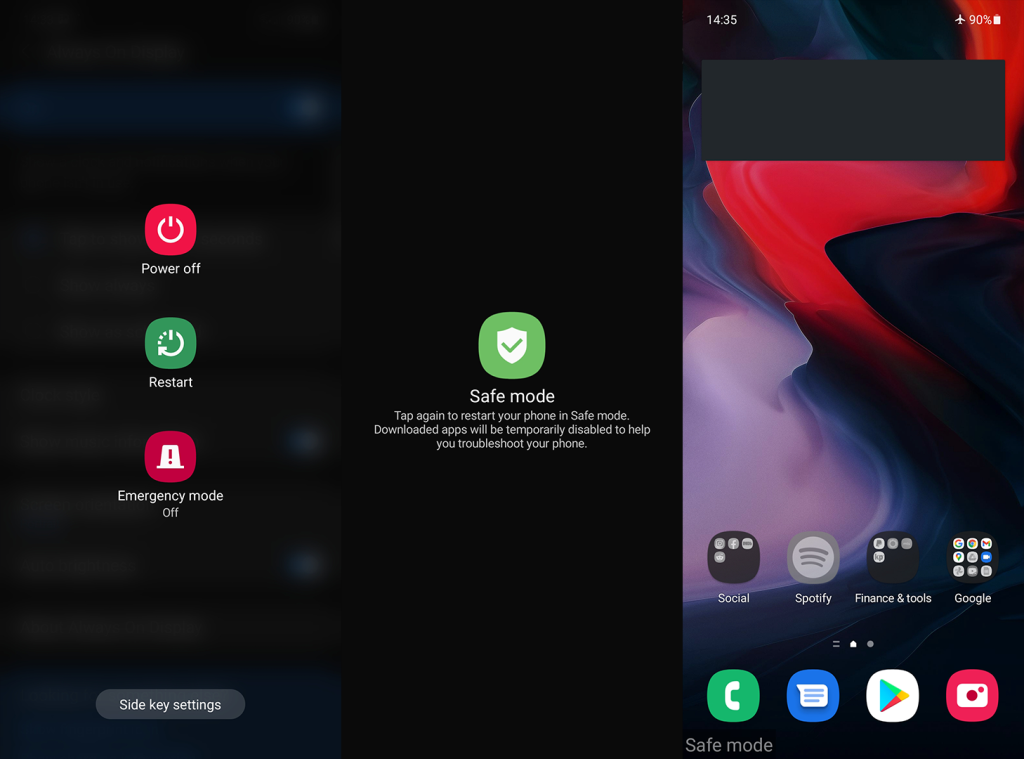
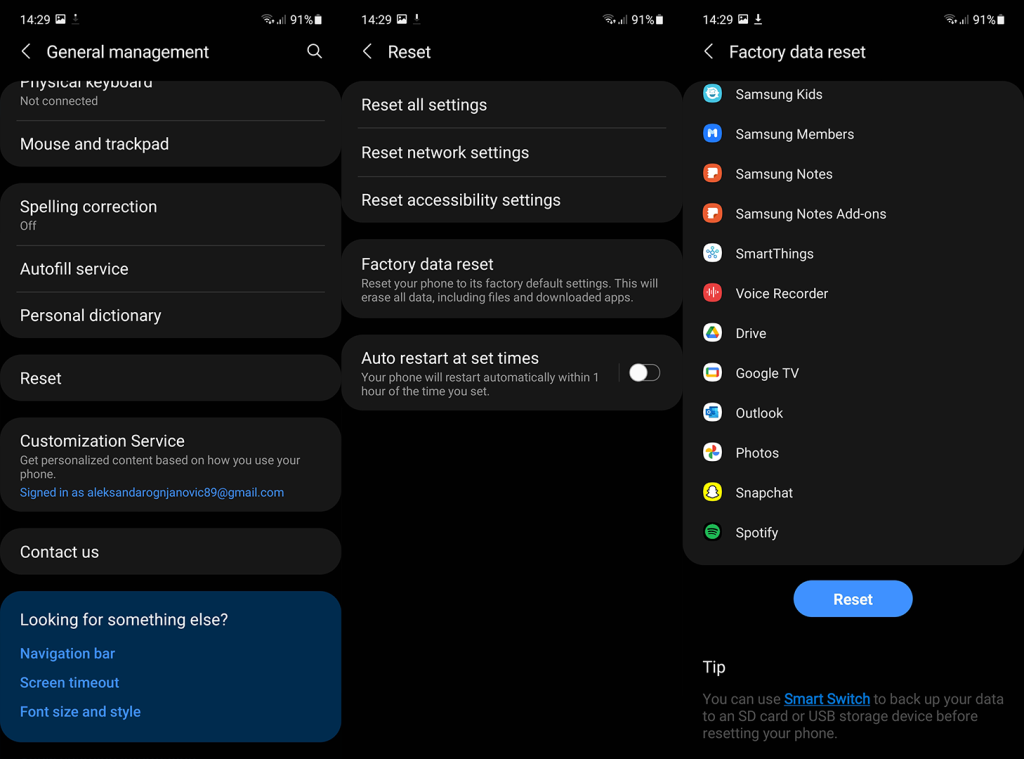


![Bagaimana Untuk Selesaikan Masalah Lampu Merah Pengawal PS4? [Penyelesaian Dicuba & Diuji] Bagaimana Untuk Selesaikan Masalah Lampu Merah Pengawal PS4? [Penyelesaian Dicuba & Diuji]](https://luckytemplates.com/resources1/images2/image-6314-0408151057238.png)





